Hello大家,
藍色星期二,
我這邊的狀況整個忙慘了!
一個颱風假把我整個行程都打亂="=
有點哀傷,不過也就有點=))
這幾天一下調Terminal一下調VSCode,
然後又玩了一下Sublime還玩到壞掉XD
編譯軟體個人化這麼彈性~
VIM沒理由做不到R!
那我們就來處理一下~
操作起來!!
首先我們先看一下原本的Vim,
嘖嘖嘖,單調乏味到不行,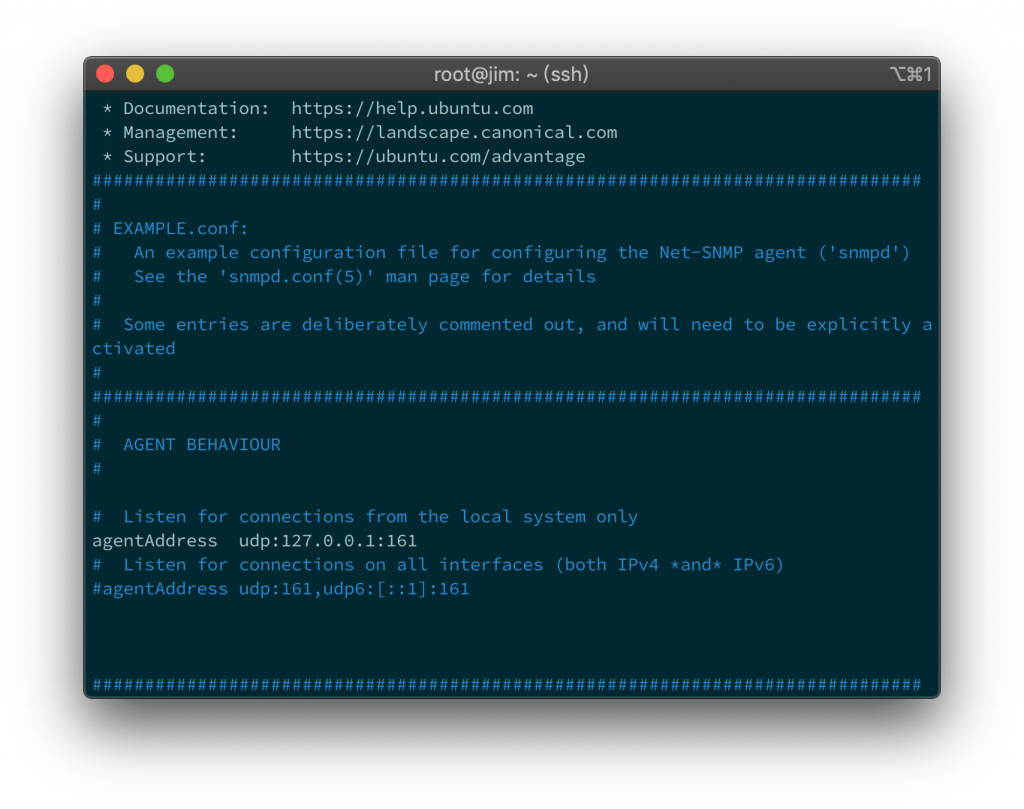
不知道有沒有人跟我一樣時常找不在哪行?
第一步呢我們先新增一個檔案,
vim ~/.vimrc
再來我們給他一點顏色瞧瞧,
新增這個指令讓他可以認顏色,
set t_Co=256
剛剛說想要來點提示,
我們輸入
set cursorline
我們就可以看到你到哪列該列就會有底線,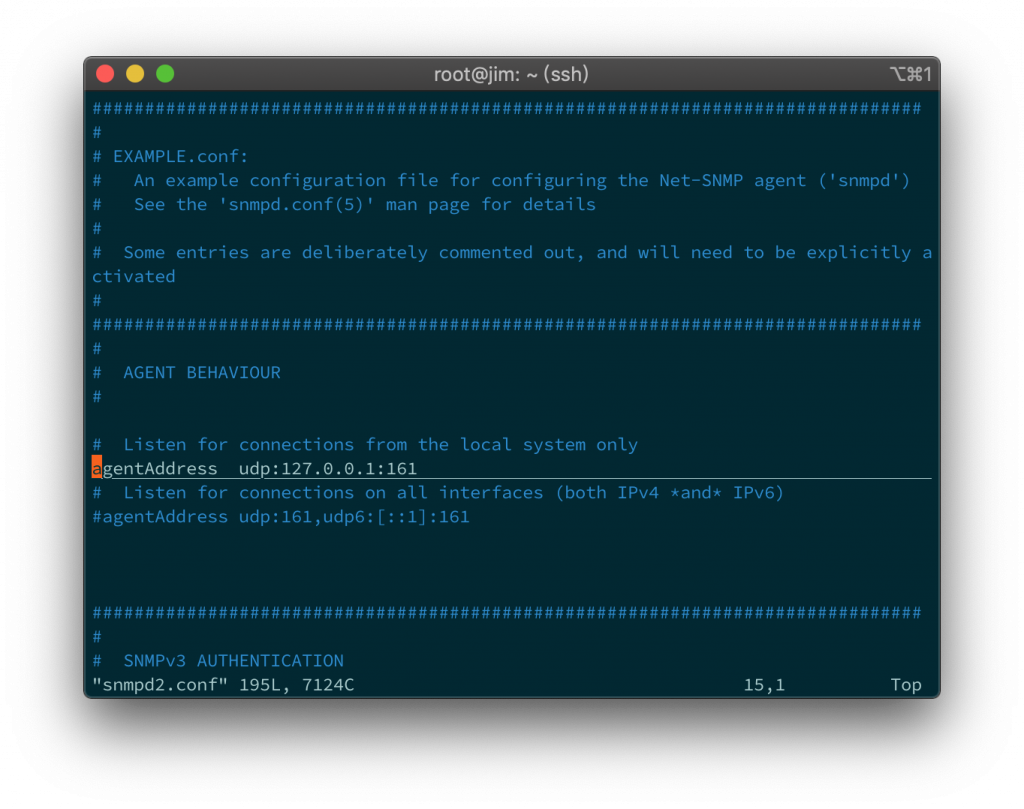
那如果你說這整個不夠啊!
想要再高調高調一點,
那我們就打
hi CursorLine cterm=none ctermbg=DarkMagenta ctermfg=White
cterm是針對字的變化,
cterm=underline 加底線
cterm=reverse 將字體反白
cterm=bold 加粗
ctermbg是底色的部分bg就是bachground,ctermfg就是前景色fg就是foreground,
顏色的設定可以使用下面的英文單字,
想要其他顏色也行參考下圖輸入數字即可!
記得是數字噢!!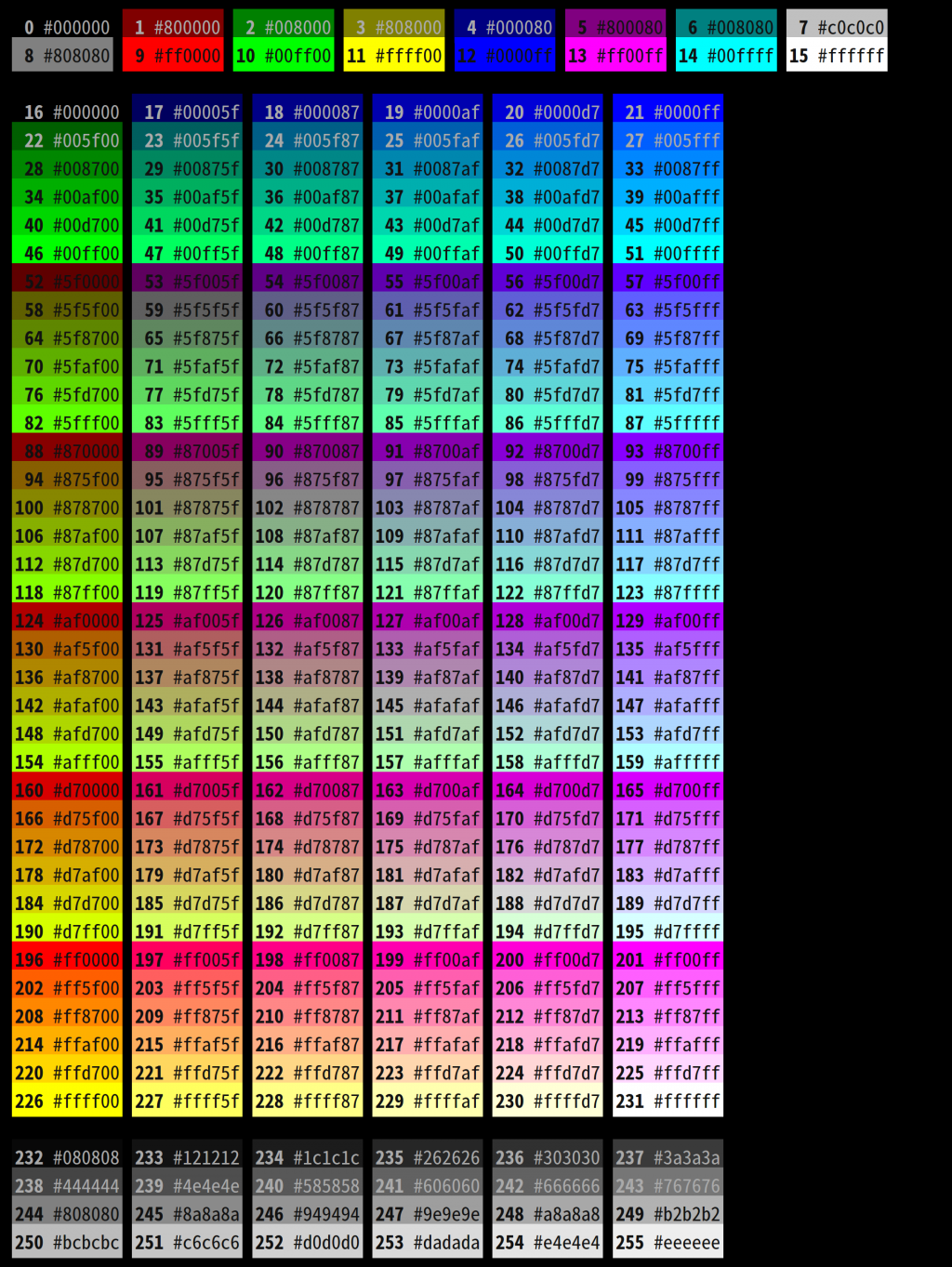
我目前的設定是這樣
顯示風格就是第一行的樣子!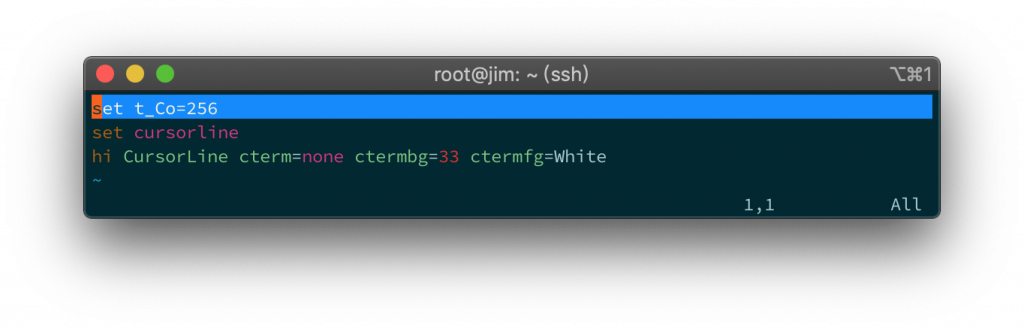
我覺得滿好的哈哈,
另外有人有找不到光標的嗎?
我個人時常找不到,
雖然現在有底色的話好找了很多,
但我就是想要高調到不行啊!!
這時候我們增加
set cursorcolumn
這下總看得清楚了吧!![]()
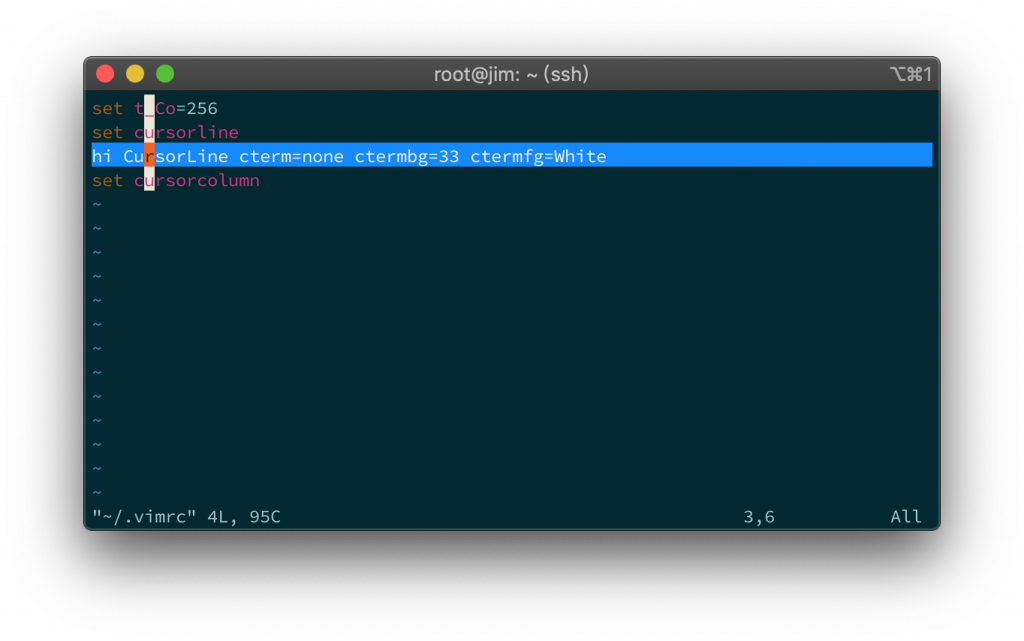
我們一樣可以自己編輯顏色噢!
hi CursorColumn cterm=none ctermbg=21 ctermfg=White
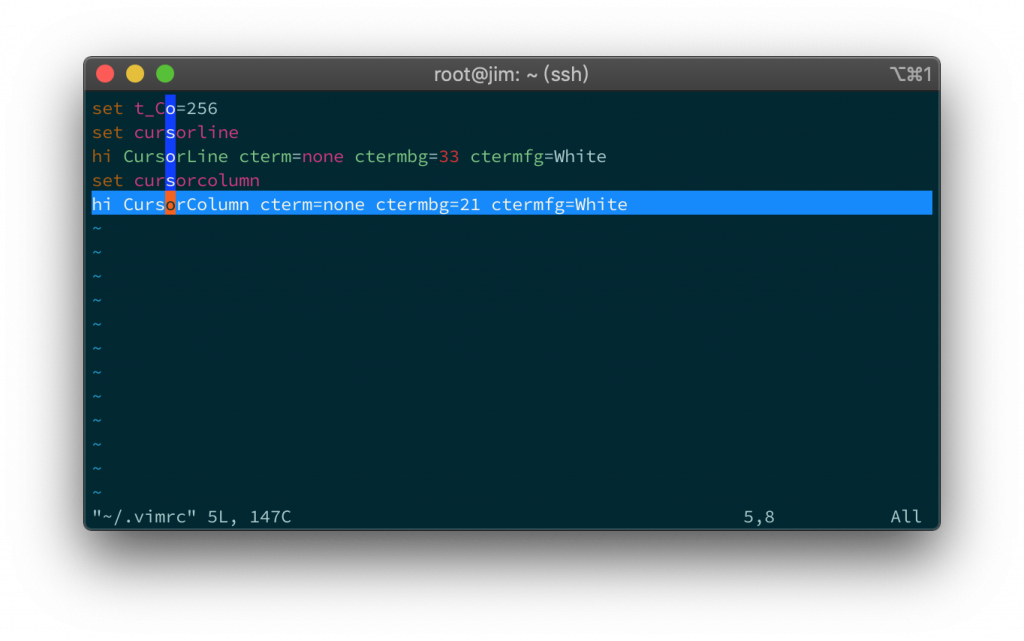
另外之前不是有講過要顯示每一行的編號嗎?
如果我們以後都要預設開啟的話我們就新增
set number
這樣以後就會預設開啟啦~~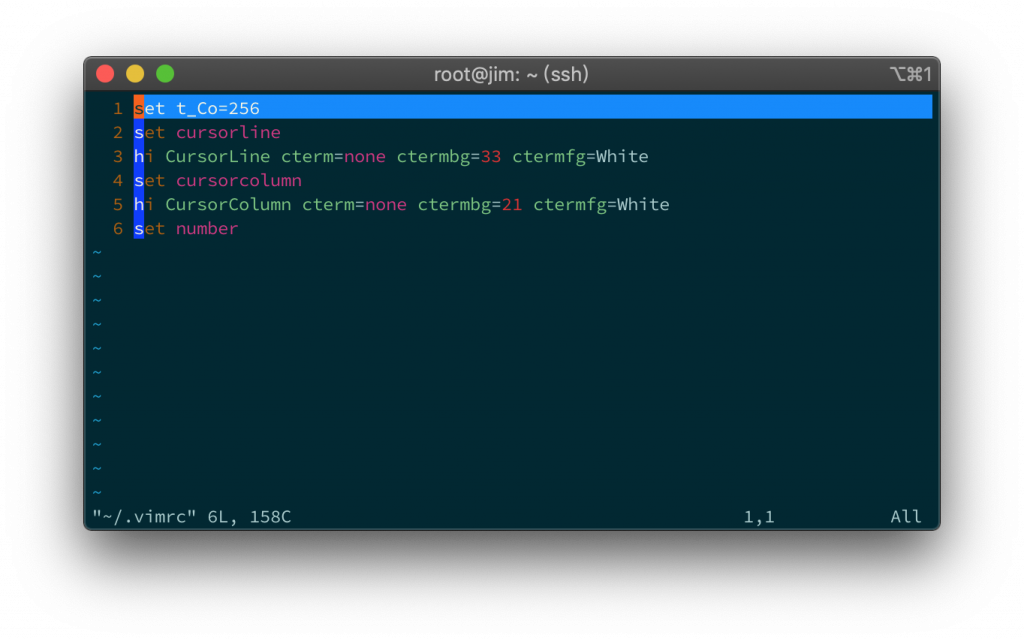
假如說想做但覺得自己怎麼調都不太好看,
網路上有很多別人做好的主題可以套入噢,
可以參考這邊。
參考文章:個人化自己的vim文字編輯器(.vimrc設定教學)
